Hogyan kell használni mind a nyolc címkék megjelenítési módot Windows 10 asztalon
Alapértelmezésben, mappák és tartalmuk a Windows 10 táblázatos formában, ami azonban nem zárja ki a felhasználó kiválaszthatja, hogy megjelenjen tárgyakat. Jobb egérgombbal kattintva egy üres hely az Explorer ablakot, és ott állt a alszakasz „View” menüben lehet választani a nyolc beadványok, amelyek a következők: a hatalmas, nagy, hétköznapi és a kis ikonok, asztal, lista, csempe és tartalmát.
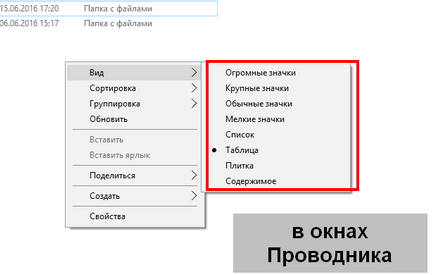
Megjegyzés: megváltoztatni az ikonok méretét az Explorer ablakban, akkor tartsa lenyomva a Ctrl billentyűt, majd az egér kerék.
De ez normális Explorer ablakot, amint az asztalra, akkor az al-menü „View” csak akkor lesz elérhető a három lehetőség közül: nagy, normál és a kis ikonok.
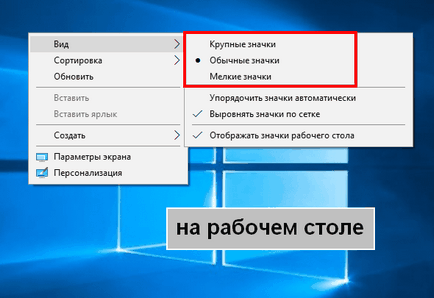
Nos, ha valaki meg akarja a címkék az asztalra vagy egy listát az asztalon? Ez hogy lehetséges? Igen, ez, de ehhez meg kell tudni, hogy a nyolc „mágikus” gomb kombinációkat. A nézet módosításához hivatkozások a Windows 10 asztalon válasszon a helyi és kattintson az egér egy ilyen kombinációk:
- Ctrl + Shift + 1 - az ikonok nagy
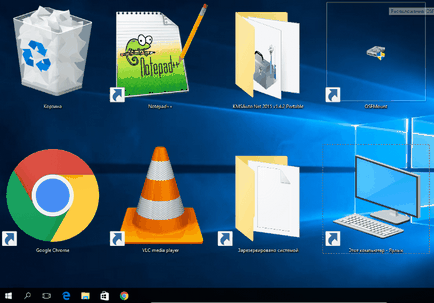
- Ctrl + Shift + 2 - ikonok nagyobbak lesznek
- Ctrl + Shift + 3 - kap az átlagos mérete az ikonok
- Ctrl + Shift + 4 - lesz a kis ikonok
- Ctrl + Shift + 5 - a tartalmát az asztalra változások listája
Lehet, hogy vajon: Viseljen laptop akkumulátorok: hogyan határozza meg?
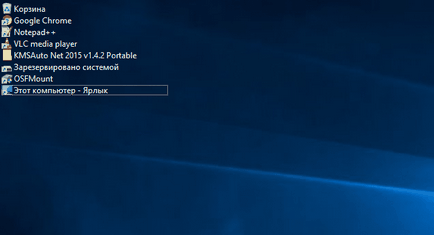
- Ctrl + Shift + 6 - ikonok kerül a táblázatban, a tetején a asztali panel jelenik meg, a leírás elemek
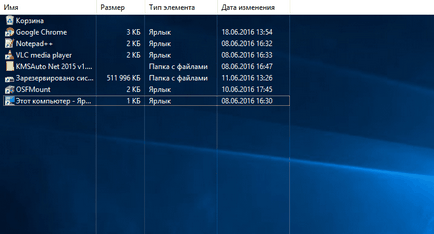
- Ctrl + Shift + 7 - ez a kombináció aktiválja a „Mozaik” módban
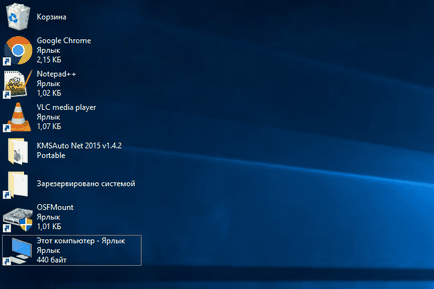
- Ctrl + Shift + 8 - Ez az billentyűparancsok gombot a kijelző ikonok, a „Tartalom” módban
Ez ilyen egyszerű. By the way, a gyorsbillentyűk itt felsorolt, valamint a munka minden egyéb Windows Intézőben. Miért a fejlesztők nem több lehetőség a helyi menüben az asztalon? Gyakorlati okokból csak úgy tűnt, hogy kevés ember hajlandó, például, hogy egy hatalmas címkéket, vagy éppen ellenkezőleg, túl kicsi, mert dolgozni ezek az ikonok nem túl kényelmes. Azonban, mint bárki, hogy ezt a Windows, és az általunk felsorolt gyorsbillentyűk.
A nagy nap!
Szeretne még több érdekes hír a Windows világban?
Csatlakozz hozzánk a távirat!